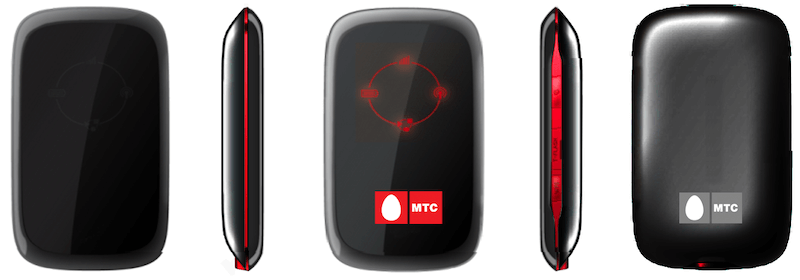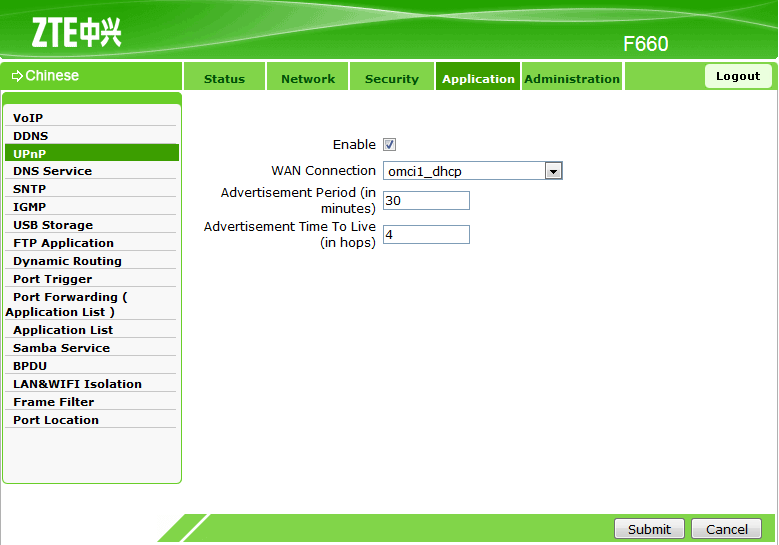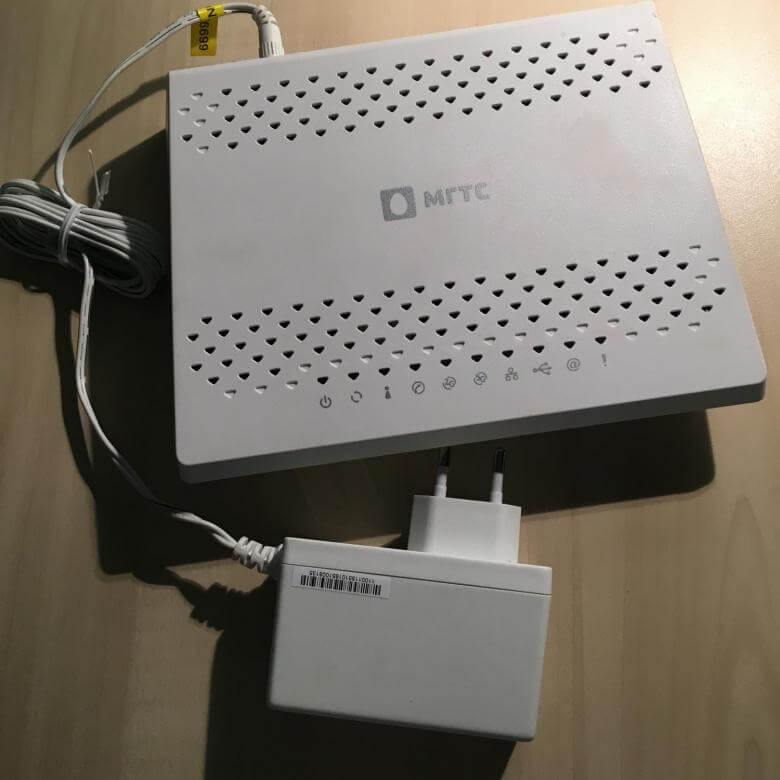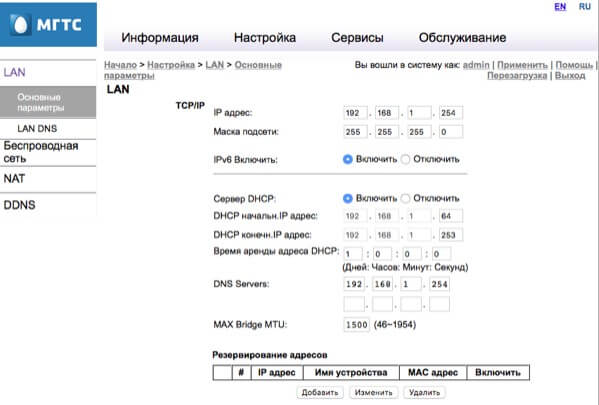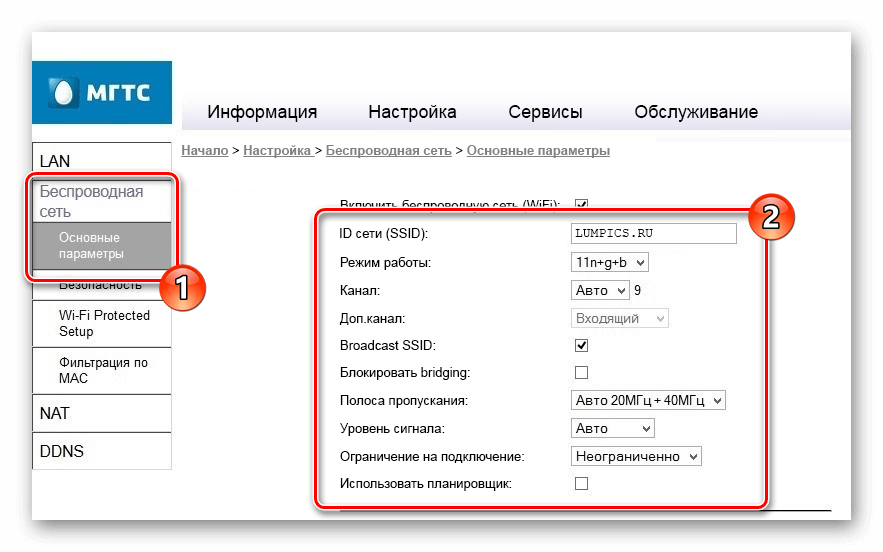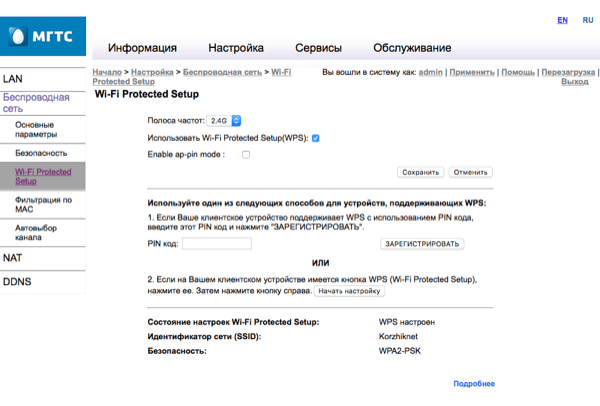На чтение 10 мин Просмотров 50.7к.
Сергей Сакадынский
Работал в сфере IT-консалтинга, занимался созданием и администрированием интернет-ресурсов. 10 лет опыта работы по проектированию и обслуживанию компьютерных сетей.
Провайдер «Московская городская телефонная сеть» (МГТС) предоставляет высокоскоростное подключение к интернету по технологии GPON. Оптический кабель заводится прямо в квартиру к пользователю. Скорость передачи данных достигает 1 Гбит/сек. Но для подключения нужен роутер с оптическим входом. Такие устройства провайдер предоставляет своим клиентам бесплатно при заключении договора на всё время пользования услугой. В этой статье мы расскажем об актуальных моделях GPON роутеров МГТС и особенностях их настройки.
Содержание
- Особенности роутеров МГТС
- Sercomm
- Подключение и вход в админку
- Ручная настройка
- Параметры Wi-Fi
- ZTE
- Подключение и вход в админку
- Ручная настройка
- Параметры Wi-Fi
- Huawei
- Подключение и вход в админку
- Параметры Wi-Fi
- Другие
- Смена пароля
- Обновление прошивки
- Сброс
Особенности роутеров МГТС
Сейчас МГТС предлагает пользователям две модели роутеров: ONT SERCOMM RV6699 и ONT ZTE ZXHN 670. Оба устройства являются оптическим модемом, беспроводным маршрутизатором с гигабитным сетевым коммутатором и шлюзом для подключения телефона.
Для подключения GPON используется разъём для оптоволоконного кабеля диаметром 2 мм. Чтобы пользоваться услугой цифрового телевидения по оптоволокну, нужна дополнительно ТВ приставка.
Характеристики маршрутизатора SERCOMM RV6699:
- Двухдиапазонный Wi-Fi роутер с поддержкой стандарта 802.11ac.
- 4 LAN-порта работающих на скорости 1 Гбит/сек.
- Разъём RJ-11 для подключения телефона.
- Порт USB 2.0.
Характеристики маршрутизатора ZTE ZXHN 670:
- Двухдиапазонный Wi-Fi роутер с поддержкой стандарта 802.11ас.
- 4 гигабитных сетевых порта.
- Порт RJ-11 для подсоединения телефонного аппарата.
- Порт USB 2.0.
По своим техническим параметрам устройства одинаковы. Отличаются внешним видом и пользовательским интерфейсом. Sercomm оснащён пятью внутренними антеннами. У ZTE три внешних антенны.
В сетях МГТС используются и другие маршрутизаторы, которые были установлены ранее. Их технические характеристики могут отличаться.
Провайдер предоставляет уже настроенное оборудование. Подключение к интернету МГТС осуществляется по DHCP (Динамический IP), поэтому никакие параметры дополнительно менять не нужно. Выберите место для размещения устройства, подключите оптический кабель к разъёму PON и включите адаптер питания в электрическую сеть. Дождитесь, пока будет установлено соединение. Для этого может потребоваться две-три минуты.
Чтобы изменить параметры беспроводной сети и другие настройки, нужно зайти в настройки GPON роутера МГТС.
Sercomm
Подключение и вход в админку
Установите и подключите устройство, как показано в инструкции. К одному из LAN-портов подсоедините сетевой кабель. Второй конец вставьте в разъём сетевой карты вашего ПК. Компьютер должен быть настроен для автоматического получения IP-адреса.
Запустите любой интернет-браузер. Для входа в админку роутера Sercomm используется адрес http://192.168.1.254. Введите его и нажмите Enter. В качестве логина и пароля используется слово admin. В некоторых прошивках требуется вводить в качестве логина mgts, а пароль mtsoao.
После этого вы попадёте на главную страницу веб-интерфейса.
Ручная настройка
В прошивке МГТС большинство функций меню заблокировано. Вы можете изменять параметры LAN, беспроводной сети, NAT, DDNS и USB.
Перейдите на вкладку LAN через главное меню. Здесь вы можете изменить IP-адрес роутера МГТС. По умолчанию он 192.168.1.254. Вы можете использовать, например, 192.168.0.1. Маска подсети вычисляется автоматически. Рекомендуется использовать стандартную 255.255.255.0.
В меню NAT можно настроить внешние сервисы, DNS сервера, включить DMZ.
В меню USB есть возможность включить и настроить файловый сервер, медиасервер и сервер печати. Здесь же отображается список подключенных по USB устройств.
Параметры Wi-Fi
Роутер Sercomm 6699 работает одновременно в двух диапазонах – 2,4 и 5 ГГц. Одновременно можно создать и использовать до четырёх беспроводных сетей в каждом.
- В меню «Основные параметры» вы можете включить или отключить вещание сети. Для этого нужно установить или снять флажок в первом пункте.
- В поле ID сети (SSID) впишите имя сети. Используйте только английские буквы и цифры.
- В выпадающем списке укажите, на какой частоте будет работать эта сеть.
- Затем выберите режим работы. Для диапазона 2,4 ГГц лучше использовать смешанный — 11b+g+n. Это позволит без проблем подключиться любым устройствам. Для частоты 5 ГГц по умолчанию используется режим 802.11ас.
- Канал оставьте «Авто». Ручной выбор канала используйте только в случае возникновения проблем со связью. Опция «Дополнительный канал» позволяет автоматически выбирать наименее загруженный канал.
- Опция Broadcast SSID позволяет скрыть имя сети. Если она включена, сеть не будет видна посторонним.
- Включение опции «Блокировать Bridging» запрещает устройствам в вашей сети общаться друг с другом напрямую.
- Полосу пропускания в диапазоне 2,4 ГГц рекомендуется оставить 20 МГц, а на частоте 5 ГГц 80 МГц.
- Уровень сигнала оставьте в режиме «Авто» или установите другой по желанию.
- Вы можете ограничить количество одновременно подключенных к роутеру пользователей. А также настроить время включения и отключения вещания беспроводной сети.
Параметры безопасности для каждой сети задаются отдельно во вкладке «Безопасность». Здесь нужно выбрать в выпадающем списке диапазон вещания, затем имя сети и задать для неё настройки шифрования и пароль.
Настройки WPS задаются для каждого диапазона отдельно во вкладке Wi-Fi Protected Setup.
Подключение возможно по PIN-коду или с помощью кнопки WPS.
Для каждого диапазона настраивается фильтрация по МАС-адресу с помощью белых и чёрных списков. Опция «Запретить» блокирует подключение всех устройств, добавленных в список. Опция «Разрешить» позволит подключаться только тем устройствам, МАС-адрес которых внесен в список. Опция «Отключить» активна по умолчанию и означает, что фильтрация по МАС-адресу выключена.
ZTE
Подключение и вход в админку
Для входа в настройки роутера МГТС ZTE ZXHN 670 используется IP-адрес 192.168.1.1. Подключите устройство патч-кордом к компьютеру. Введите адрес в браузере. В качестве логина и пароля по умолчанию назначено слово user.
В старых версиях интерфейс маршрутизаторов английский. Новая прошивка русифицирована.
Ручная настройка
Как и в роутере Sercomm, здесь можно настроить параметры LAN, перенаправление портов, DMZ, удалённый доступ.
На вкладке «USB-накопитель» можно посмотреть сведения о подключенных к порту USB устройствах.
Файловый сервер настраивается в разделе «Приложение» — «Samba сервер». FTP в разделе «Приложение» — «FTP приложение».
Параметры Wi-Fi
Для настройки беспроводной сети перейдите в раздел «Сеть», откройте пункт WLAN 2,4G и нажмите «Основные».
Чтобы включить трансляцию, установите галочку в пункте «Включить беспроводной RF». Режим установите Mixed, чтобы старые устройства могли подключиться к роутеру. При желании измените мощность передатчика. Остальные параметры оставьте, как на скриншоте.
Для того, чтобы задать пароль (ключ) сети, перейдите в «Настройки безопасности».
Впишите пароль для подключения. Он должен состоять не менее чем из восьми символов.
Имя сети задаётся в пункте меню «SSID настройки» (SSID settings).
Здесь же можно указать максимальное количество пользователей, которые могут одновременно подключиться к роутеру.
Точно так же настраиваем беспроводное вещание в диапазоне 5 ГГц. Для этого переходим в пункт WLAN 5G.
После изменения каждого параметра нажимайте кнопку «Подтвердить» внизу страницы.
Huawei
Ещё один роутер МГТС Huawei HG8245 новым пользователям уже не устанавливается, но ещё используется в сети. Коротко расскажем о его базовых настройках.
Подключение и вход в админку
Подключите компьютер или ноутбук к первому LAN-порту маршрутизатора. Оптический кабель при выполнении настроек должен быть отсоединён.
Чтобы подключиться к роутеру МГТС HG8245, в браузере нужно ввести адрес 192.168.100.1. Откроется страница входа.
В поле Account введите имя пользователя root, а в поле Password пароль admin. Откроется главная страница веб-интерфейса.
Параметры Wi-Fi
Настройка Wi-Fi роутера МГТС Huawei выполняется следующим образом. На вкладке WLAN перейдите в раздел WLAN Configuration.
- Установите галочку Enable WLAN и нажмите кнопку NEW справа.
- В поле SSID Name задайте имя роутера для подключения по Wi-Fi.
- Enable SSID – должна стоять галочка, чтобы включить вещание.
- Broadcast SSID – если снять галочку, имя сети будет скрыто.
- Включите WMM Enable для повышения приоритета мультимедийных данных.
- Authentication Type установите WPA2-PSK.
- Encryption Mode (тип шифрования) выберите AES.
- В поле WPA PreSharedKey впишите пароль для подключения к сети.
Сохраните настройки, нажав кнопку Apply внизу страницы.
Другие
В сетях МГТС используются роутеры других производителей, установленные ранее. Обратите внимание, что в них используется не оригинальная прошивка, а модифицированное ПО провайдера. Поэтому для настройки такого маршрутизатора не всегда подходит инструкция разработчика. Если у вас D-link DIR-615, DIR-825/AC, QTECH QBR-1041W или другой роутер от МГТС, рекомендации по настройке роутера MGTS ищите на сайте провайдера или обратитесь в службу поддержки.
Смена пароля
МГТС в своей прошивке блокирует возможность изменения пароля доступа, поскольку это делает невозможным подключение к нему для удалённого решения проблем.
В оригинальной прошивке ZTE ZXHN 670 сменить пароль можно в меню «Администрирование» — «Пользователи» — «Обслуживание пользователей».
Однако такие действия могут привести к отказу обслуживания оборудования со стороны провайдера.
Обновление прошивки
МГТС обновляет программное обеспечение роутеров своих клиентов в автоматическом режиме. Когда появляется новая версия ПО, она загружается на устройства с сервера провайдера. Пользовательское обновление прошивки маршрутизатора МГТС не предусмотрено.
В сети можно найти и скачать альтернативное и оригинальное программное обеспечение для роутеров МГТС. А также инструкции по его установке.
Но такие действия пользователь может предпринимать только на свой страх и риск. Перепрошивка устройства может привести к расторжению договора и отключению от сети.
Даже если до этого не дойдёт, после очередного централизованного обновления ваша прошивка будет автоматически заменена на прошивку МГТС.
Сброс
Сброс настроек маршрутизатора до заводских используется в редких случаях. При сбоях в работе обычно достаточно просто отключить роутер от питания и через несколько минут снова включить. Сброс параметров потребуется, если перезагрузка не помогает.
Бывает, пользователь меняет какие-то настройки или обновил программное обеспечение. После этого маршрутизатор начинает работать неправильно. Если исправить проблему не получается, придётся сбросить параметры и настроить устройство заново.
Также вернуть заводские настройки потребуется, если не получается войти в админпанель.
Для возврата к исходным параметрам используется кнопка RESET. Обычно она расположена на задней панели роутера. Зажмите её и удерживайте в течение 15 секунд или дольше. Питание роутера при этом должно быть включено. После того, как индикаторы погаснут и загорятся снова, отпустите кнопку. Роутер запустится с заводскими параметрами. Подключите его к интернету и заново настройте беспроводную сеть.
Если после сброса настроек у вас не работает интернет или вы не можете войти в админпанель, обратитесь в службу поддержки провайдера. Скорее всего, устройство вышло из строя или требует сервисного обслуживания.
Компания МГТС входит в число провайдеров со сравнительно выгодными условиями для подключения проводного интернета. Подписывая договор на оказание услуг, абонент может выбрать определенную модель Wi-Fi роутера от этого оператора. Для использования полного набора возможностей сети нужно выполнить правильную настройку сетевого оборудования, создав корректную конфигурацию параметров работы.

Что представляет собой роутер МГТС
Мобильный оператор МГТС обеспечивает качественным домашним интернетом абонентов больше 15 лет. Брендированные маршрутизаторы с антеннами, используемые активными пользователями, наделены оптимальным набором характеристик и возможностей. Они обеспечивают отличное качество соединения, а также высокую скорость передачи данных.
Беспроводной Wi-Fi роутер МГТС представляет собой абонентское оборудование, позволяющее клиентам компании подключаться ко Всемирной паутине. Девайс обеспечивает возможность раздачи интернет-сигнала по проводной или беспроводной сети к клиентским подсоединениям. Правильное подключение и создание конфигурации параметров работы обеспечивает пользователя бесперебойным выходом в Глобальную сеть.
Что такое технология GPON
Расшифровка английской аббревиатуры GPON дословно звучит как «пассивные гигабитные оптические сети». Поэтому использование технологии оптического подключения GPON предоставляет клиентам скорость передачи данных до 1 Гбит/с. Для комфортной работы в Глобальной сети обычному пользователю достаточно скорости передачи данных, достигающей отметки 100 Мбит/с. Благодаря этому технология обеспечивает возможность множественного подключения клиентов с помощью одного оптического терминала. Роутер, совместимый с GPON, переводит импульс, поступающий через оптику, в сигнал, подходящий для сетей Ethernet.
С целью удешевления услуг провайдер передает импульс по оптоволоконному кабелю к сплиттерам, расположенным на определенных участках сети. Эти устройства легко разделяют поток на нужное количество сигналов.
Роутер Sercomm RV6699 от МГТС: инструкция по эксплуатации
ONT модем Sercomm модели RV6699, предназначенный для подключения интернета на даче по оптоволокну, позволяет пользователю подсоединить персональную технику к сети поставщика услуг. Это оборудование предоставляется абонентам, подключенным по GPON, за определенную арендную плату на весь срок договора. Дополнительно роутер GPON ONT RV6699 пользователи могут приобрести для личного пользования в официальных пунктах продажи оператора.
Этот маршрутизатор выполняет ряд функций:
- Оптический модем, который соединяет сети LAN и WAN.
- Wi-Fi точка доступа. Возможна поддержка нескольких беспроводных сетей.
- Свитч – универсальный коммутатор с 4 гигабитными портами.
- Репитер. Позволяет увеличить зону действия беспроводной сети, усилить интернет-сигнал.
- Шлюз VoIP, который позволяет организовать интернет-телефонию.
При подключении дополнительного оборудования по USB-порту пользователь может использовать роутер GPON ONT RV6699 в качестве вспомогательного сервера.
Плюсы и минусы роутера
К преимуществам этой модели роутеров для оптики эксперты относят:
- Скоростной интернет в частном доме. Технические характеристики устройства позволяют организовать высокоскоростной выход в Глобальную сеть.
- Совместное использование услуг. Возможности этого оборудования позволяют одновременно пользоваться различными услугами провайдера по одному каналу без проседаний качества и помех.
- Двухдиапазонное беспроводное вещание, которое обеспечивает возможность организации двух Wi-Fi сетей, работающих на частоте 2,4 ГГц и 5 ГГц. Это увеличивает число подключаемых клиентов, а также предоставляет высокоскоростное соединение повышенной стабильности на частоте 5 ГГц.
- Расширенная настройка. Возможность индивидуальной настройки отдельных опций, рабочих режимов, а также обновления прошивки.
К недоработкам этого сетевого оборудования можно отнести небольшую мощность сигнала, которой бывает недостаточно для комфортной работы нескольких подключенных гаджетов в большом помещении.
Роутер МГТС GPON: настройка роутера RV6699
К популярным моделям сетевого оборудования, предоставляемого абонентам компанией МГТС, относят:
- SERCOMM RV6699;
- ZTE ZXHN F660;
- Huawei HG8245.
Эти устройства не имеют принципиальных отличий в настройке. Отличаются они в основном визуальным оформлением веб-меню. Различное расположение отдельных инструментов настройки не вызовет у пользователя затруднений.
Для базовой настройки сетевого оборудования GPON ONT RV6699 нужно выполнить правильное подключение устройства по такой схеме:
- один конец патч-корда соединить с роутером;
- второй штекер кабеля вставить в разъем сетевой карты;
- в адресной строке интернет-обозревателя указать адрес админки 191.168.1.254;
- при первом входе указать стандартные значения логина и пароля на странице авторизации.
По умолчанию используются значения admin / admin для имени и ключа доступа к административной панели устройства. После базовой настройки стоит сразу сменить значения имени и пароля доступа для обеспечения безопасности своего подключения.
Для настройки LAN стоит следовать рекомендациям руководства пользователя:
- На стартовой странице веб-меню перейти в раздел настроек.
- Войти во вкладку «LAN».
- Перейти к выбору основных параметров.
- Активировать «Сервер DHCP».
При необходимости в подразделе «LAN DNS» нужно обозначить имена подключаемых клиентов.
Для корректировки работы беспроводной Wi-Fi сети нужно выполнить такие операции:
- На начальной странице админки зайти в раздел «Беспроводная Вай-Фай сеть».
- Открыть настройку основных параметров.
- Установить флажок около активности этой сети, что позволит ей бесперебойно работать.
- Придумать и вписать имя новой Wi-Fi сети, а также выбрать подходящий рабочий режим.
В этом разделе пользователь может самостоятельно указать используемый канал и уровень сигнала. Это позволит повысить качество и стабильность интернет-соединения.
Во время самостоятельной настройки сетевого оборудования следует особое внимание уделить безопасности интернет-соединения.
Лучше всего поменять тип шифрования на более современный:
- На стартовой странице панели управления открыть настройки безопасности.
- Выбрать название нужной сети.
- Для типа шифрования выбрать значение WPA2-PSK.
- Придумать и вписать ключ доступа к беспроводной сети.
После внесения всех корректив нужно сохранить настройки с помощью соответствующей кнопки. Создание безопасного соединения позволит снизить уязвимость сети.
Базовая настройка маршрутизатора от МГТС позволяет получить доступ к Глобальной сети. Пользователи, имеющие опыт конфигурации параметров подобного оборудования, могут использовать расширенный набор инструментов. Это позволит осуществить тонкую настройку работы роутера Sercomm RV6699.
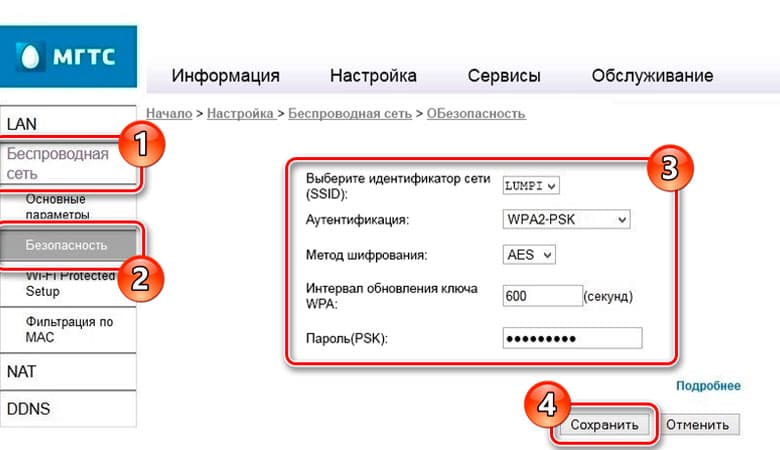
Как зайти в веб-меню роутера МГТС
Веб-меню роутера Sercomm модели RV6699, расположенное по адресу 192.168.1.254, открывается с помощью браузера. Оно позволяет выполнять обслуживание, обновление и корректировку параметров работы.
Зайти в админку маршрутизатора можно так:
- подключить устройство к ПК с помощью патч-корда;
- соединить кабель GPON с соответствующим портом на роутере;
- в отдельных случаях (отсутствие сигнала в оптоволоконном канале) может понадобиться подсоединение телефонного провода ADSL к гнезду POTS 1.
Правильное выполнение подключения позволит пользователю открыть веб-меню роутера через любой интернет-обозреватель. После ввода логина и пароля откроется доступ ко всем разделам панели управления. В случае неправильного введения данных авторизации следует воспользоваться аппаратным переходом к заводским настройкам. Для этого используется кнопка сброса, которую можно найти на задней панели устройства. Для отката настроек нужно нажать и удерживать кнопку RESET в течение 10 секунд. После автоматической перезагрузки системы маршрутизатор вернется к заводской конфигурации параметров. После этого нужно будет настроить устройство заново, а именно сконфигурировать доступ к сети провайдера и создать беспроводные сети.
Ошибка открытия настроек роутера МГТС по адресу 192.168.1.254
Проблемы со входом в веб-меню роутера могут возникнуть в случае ошибки в подключении или неправильной работы сетевого адаптера.
В последнем случае пользователь может настроить сетевой адаптер по такому алгоритму:
- На ПК открыть панель управления системой Windows.
- Перейти в раздел «Центр управления сетями и общим доступом».
- Во вспомогательном меню, расположенном в левой части страницы, открыть опцию изменения параметров.
- Выбрать нужное подключение и кликнуть по нему правой кнопкой мыши.
- Зайти в свойства подключения.
- Выбрать «Подключение к интернету по IPv4».
- Зайти во вкладку общих настроек и указать назначение IP и DNS в автоматическом режиме.
С целью исключения ошибки в физическом соединении устройств проводным методом профессионалы рекомендуют проверить правильность подсоединения кабелей к соответствующим портам, а также осмотреть провода с целью поиска их повреждения.
Некорректный адрес настроек
Во время введения адреса административной панели устройства в адресную строку интернет-обозревателя нужно убедиться в отсутствии лишних символов и пробелов.
Если вы вводите правильный адрес, но панель настроек не открывается, следует произвести сброс настроек.
Расширенные настройки
Пользователи, имеющие практические навыки тонкой настройки сетевого оборудования, могут при необходимости настраивать такие опции:
- выбирать канал вещания беспроводной сети;
- переключать режим работы с маршрутизатора на репитер или мост;
- создавать гостевую сеть;
- настраивать фильтр и переадресацию MAC-адресов;
- создавать частные виртуальные сети VPN;
- настраивать портовый проброс для обеспечения работы консолей, игровых серверов, систем видеонаблюдения и других программных и аппаратных комплексов, требующих собственного внешнего IP;
- активировать родительский контроль.
Эти функции существенно расширяют возможности пользователя и позволяют создавать индивидуальную конфигурацию параметров работы роутера GPON ONT RV6699.
Настраивать сетевое оборудование МГТС достаточно просто. Брендированные маршрутизаторы – это сетевое оборудование абонентов. С его помощью можно подключиться к телефонной связи и получать доступ к интернету.
Содержание
«Московская городская телефонная сеть» — компания, которая предоставляет услуги интернета на дачу в Подмосковье для физлиц и фирм. Выдавать собственные роутеры МГТС начала в 2013 году. Сетевое оборудование отличалось хорошими техническими характеристиками. Провайдер обеспечивает абонентов надежным интернет-соединением. Современные устройства, которые компания предлагает клиентам сейчас, по качеству не отстают от рыночных аналогов.
Что предлагает МГТС
Настраивать сетевое оборудование МГТС для интернета в Можайске достаточно просто. Брендированные маршрутизаторы – это сетевое оборудование абонентов. С его помощью можно подключиться к телефонной связи и получать доступ к интернету. С помощью роутеров МГТС пользователи могут также смотреть интернет-телевидение. Основная функция девайса – передавать сигнал, с помощью которого осуществляется подключение.
На сегодня компания предлагает несколько моделей для интернета на дачу в Московской области. Выбирать можно самостоятельно, учитывая собственные потребности. Преимущество провайдера в том, что предусмотрена возможность подбирать подходящий маршрутизатор. За относительно небольшую сумму вы можете приобрести сетевой прибор, который будет функционировать на высокой скорости. Устройство работает с высокоскоростными пакетами.
Минимальный скоростной показатель составляет тридцать мегабит в секунду, а максимальный – 200 Мбит/сек.
Установка и настройка сетевого оборудования МГТС даст возможность пользоваться круглосуточным доступом к интернету. Ниже подробно рассмотрим особенности роутера модели SERCOM RV6699.
Особенности технологии GPON: как работает GPON маршрутизатор
Сокращенное название GPON означает «пассивные гигабитные оптические сети». Ключевая особенность технологии заключается в возможности передавать данные на скорости от 1000 Мбит/сек и выше. Для удобного серфинга, просмотра видеороликов в качестве Full-HD будет хватать скоростного показателя в сто мегабит в секунду. Через один оптоволоконный терминал можно подключать от десяти клиентов. Маршрутизатор GPON выполняет конвертацию сигнала из оптоволоконного кабеля в сигнал Ethernet.
Такие устройства отличаются функциональными возможностями. Некоторым пользователям будет достаточно установить устройство с минимальным набором функций. Продвинутые юзеры выбирают полноценное оборудование, которое поддерживает IPTV, дополнительные порты и другие опции. Провайдерам экономически невыгодно тянуть оптоволоконный кабель от базовой станции до абонента. Чтобы компенсировать затраты, сигнал разделяется на конкретных участках сети при помощи сплиттеров.
Роутер GPON ONT RV6699
Модель Sercomm RV6699 – премиальный маршрутизатор от МГТС. Это одно из лучших устройств, которые предлагает компания. Предназначается для маршрутизации доступа клиентского оборудования к GPON сети провайдера. С его помощью можно открывать доступ к интернету компьютерам, телевизорам и мобильным гаджетам. Также предусмотрена поддержка цифрового ТВ и VoIP-телефонии.
Какие функции поддерживает маршрутизатор:
- Гигабитный коммутатор. Оснащается четырьмя портами.
- Беспроводная точка доступа. WiFi маршрутизатор функционирует на частотах 2.4 ГГц и /или 5 ГГц. Предусмотрена возможность создания гостевой сети.
- Шлюз, через который подключаются аналоговые телефоны.
- DHCP и DNS сервер.
Беспроводное соединение защищено по технологиям WEP, WPA/WPA2. Настройку устройства выполняют через панель управления.
Детальный обзор модели SERCOM RV6699
Sercomm RV6699 – это популярный маршрутизатор, который предлагает провайдер МГТС. Устройство одновременно является оптическим модемом ONT и 4-х портовым коммутатором.
Основные характеристики прибора:
- Наличие гигабитных портов
- Работа в двух диапазонах 2,4 и 5 ГГц
- Наличие USB
- Внешние антенны и разъемы для их подсоединения не предусмотрены.
Sercomm RV6699 поставляется в фирменной упаковке МГТС. На ней указывается информация о предустановленных настройках беспроводной сети. Базовая комплектация стандартная. Пользователь получает само устройство, блок питания и краткое руководство по эксплуатации.
Внешний вид и конструктивные особенности
Роутер Sercomm RV6699 оснащается белоснежным корпусом из пластика. Корпус имеет необычную сложную форму. Вверху на панели размещен фирменный логотип провайдера. Сверху расположено множество отверстий для вентиляции. Также тут присутствует 10 светодиодных индикаторов.
Практически все они горят синим или зеленым светом. Последний индикатор LOS может загореться красным цветом при отсутствии кабеля. Первые три лампочки отвечают за электрическое питание, GPON и статус. Сбоку на панелях производитель разместил вентиляционные каналы. На панели справа имеется кнопка для активации/деактивации адаптера Wi-Fi. Также можно активировать быстрое подключение по WPS. На задней панели традиционно расположены порты.
Инструкция к роутеру от МГТС Sercomm RV6699
Настраивают параметры и дополнительные опции роутера через панель управления. Доступ к ней можно получить через любой веб-обозреватель. Главное меню страницы с настройками очень простое. Здесь будут отображаться актуальная информация о подключениях. Для конфигурирования нам нужно открыть раздел «Настройки».
В подразделе, посвященном беспроводной сети, можно активировать сеть в любом диапазоне частот. Здесь же будут выполняться основные настройки. Методы шифрования можно задать в подразделе «Безопасность». В категории NAT настраиваются внешние сервисы. В подразделе «Родительский контроль» пользователи могут устанавливать ограничения.
Раздел «Обслуживание» включает несколько подразделов: «Сменить пароль», «Диагностика», «Журналы событий» и «Файл конфигурации».

Роутер МГТС GPON: настройка роутера RV6699
Чтобы настроить маршрутизатор, необходимо попасть в его панель управления. Для этого открываем на компьютере любой браузер и вводим адрес роутера http://192.168.1.254. После открытия страницы приветствия вам будет предложено авторизоваться. В обоих полях с логином и паролем прописываем admin. Если панель управления не хочет открываться из-за того, что данные для входа не подходят, это значит, что до вас уже кто-то менял параметры.
Чтобы войти в веб-интерфейс в такой ситуации, потребуется выполнить сброс настроек. Используем кнопку «Reset». Возьмите тонкий длинный предмет и нажмите на эту кнопку. Удерживайте ее в таком положении не менее десяти секунд. После сброса настроек маршрутизатор будет доступен по стандартному адресу и с данными по умолчанию.
Если не получается зайти по адресу 192.168.1.254
Иногда новички сталкиваются с проблемой, когда выполнить переход по стандартному адресу не получается. Основная причина – подключение к другой беспроводной сети Wi-Fi. Также стоит проверить корректность настроек сетевого адаптера на ПК. Для этого нам нужно попасть в раздел «Центр управления сетями». Заходим в параметры адаптера.
Если вы выполняли подключение к маршрутизатору через провод, правой клавишей мышки кликаем на «Ethernet» или «Подключение по локальной сети». Если был выбран беспроводной вариант подключения, выбираем соответствующий пункт. В новом окошке кликаем на «Свойства». Здесь находим пункт «Подключение к интернету TCP/IP v4». Если вы видите здесь какие-либо внесенные данные, удаляем их.
Устанавливаем две отметки на позициях автоматическое получение IP и DNS. Сохраните внесенные изменения и попробуйте снова войти по стандартному адресу.
Если адрес введен неправильно
Очень часто проблемы с входом в веб-интерфейс связаны с невнимательностью юзеров. К примеру, вместо цифры «1» пользователь вводит английскую букву «L». В таком случае адрес выглядит как «192.168.l.254». Визуально очень похоже на числовую комбинацию, но система такой адрес не расшифрует и не откроет доступ к панели управления. Открыть стандартный адрес не получится в том случае, если бывший владелец роутера его поменял. Вы всегда можете сделать сброс настроек и войти в панель управления по стандартным данным.
Настроить Wi-Fi на роутере МГТС
Настройка беспроводной сети на сетевом оборудовании МГТС выполняется очень просто и быстро. Никакие дополнительные параметры вы не прописываете. Все, что вас интересует – это беспроводная сеть. Находим раздел с одноименным названием, выбираем блок с базовыми настройками. Устанавливаем отметку на пункте «Включить беспроводную сеть». Затем задаем имя для своей сети. Оно будет отображаться на всех гаджетах, которые попытаются выполнить подключение к WiFi.
Теперь нужно выбрать частотный диапазон для трансляции сигнала. Модель Sercomm RV6699 двухдиапазонная, поэтому функционирует на частотах 2.4 ГГц и 5 ГГц. Установите галочку на пункте «Broadcast SSID». Таким образом, сеть будет видна в перечне доступных. Все остальные параметры вы можете оставлять по умолчанию. Обязательно сохраните выполненные изменения.
Дополнительные параметры конфигурации
Среди дополнительных настроек пользователи могут выставлять степень безопасности в разделе Файервол. Эксперты рекомендуют выбирать высокий уровень защиты. Также вы можете создавать FTP сервер. Есть функция проброса портов. Можно воспользоваться опцией выделенного DMZ сервера.
Вероятные неполадки и способы их устранения
Ниже рассмотрим основные проблемы, с которыми чаще всего приходится сталкиваться пользователям этой модели:
- Отсутствует соединение с интернетом.
- Периодически возникают разрывы связи.
- Скорость падает в беспроводной домашней сети.
- Некоторые гаджеты не могут установить соединение с роутером.
Любая ситуация требует обращения в службу технической поддержки. Если проблема в оборудовании, нужно обратиться в сервисный центр.
В целом роутер получил положительные отзывы со стороны пользователей. Это надежный девайс, который отлично справляется со своими задачами. Более продвинутые пользователи скептически относятся к некоторым свойствам. К примеру, многие профи часто сталкиваются с неполадками в настройках режима моста, посетите сайт чтобы узнать как провести интернет на дачу.
Сегодня МГТС (Московская Городская Телефонная Сеть), работающая с 2020 г. под единым брендом МТС, стала лидером на телекоммуникационном рынке столицы. Для большинства услуг обязательна установка на стороне клиента роутера МГТС. Оборудование предоставляется компанией бесплатно (на правах аренды) в рамках тарифных планов или может быть приобретено пользователем.
Подробнее про роутеры от МГТС
Роутер МГТС (маршрутизатор) — клиентское оборудование, обеспечивающую связь устройств пользователя (ПК, телевизор, мобильные устройства) с телекоммуникационной сетью компании.
Основное назначение маршрутизатора – согласование протоколов передачи данных между локальными (пользовательскими) устройствами или локальной сетью (LAN) и сетью МГТС (внешней сетью, WAN), правильная адресация запросов от клиентских устройств во «внешний мир» и ответов на эти запросы.
Кроме того, роутеры могут выполнять и дополнительные функции, например:
- объединение нескольких устройств клиента в локальную сеть (коммутатор, switch);
- выделение адресов локальной сети для каждой единицы клиентского оборудования (DHCP-сервер);
- хранение данных с различными вариантами доступа к ним (внешний накопитель, FTP-сервер).
Компания предоставляет различные модели роутеров, отличающиеся используемыми технологиями передачи данных в собственной сети (GPON или ADSL), набором функций, уровнем обеспечения безопасности и другими характеристиками.
Обзор моделей
На текущий момент клиенты используют несколько моделей GPON и ADSL роутеров МГТС.
ZTE MF30
Роутер ZTE MF30 – 3G-WiFi маршрутизатор, устройство для связи оборудования клиента с 3G-сетями передачи данных.
- обеспечивает прием сигнала 2G/3G сетей мобильной связи (требуется установка SIM-карты);
- выполняет преобразование 2G/3G в Wi-Fi сигнал (используемый wireless протокол – 802.11g, скорость до 7 Мбит/с), может работать в качестве USB-модема для ПК;
- поддерживает одновременное подключение до 5 беспроводных устройств;
- использует протоколы безопасности WEP, WPA, WPA2.
Питание Wi-Fi роутера осуществляется от встроенной Li-Ion батареи емкостью 1500 мАч, полного заряда которой достаточно для 6 часов автономной работы. Зарядка производится от входящего в комплект поставки ЗУ через гнездо miniUSB.
Первоначально вход на роутер МГТС и настройка производится только через USB, для дальнейшей работы можно использовать встроенный WEB-интерфейс.
Дополнительно поддерживает карты форма microSD. Доступ к данным — как к внешнему накопителю или в режиме FTP-сервера.
ONT ZTE ZXHN 670
Роутер МГТС premium класса ONT ZTE ZXHN 670 – ONT модем МГТС, маршрутизатор для подключения устройств клиента к оптической телекоммуникационной сети (технология GPON).
Оборудование может выполнять несколько функций:
- маршрутизатор c оптоволоконным (ONT) подключением WAN;
- организация Wi-Fi точки доступа с подключением конечного оборудования по интерфейсам 802.11n (2.4 ГГц) и/или 802.11ac (5 ГГц), для каждого – своя внешняя антенна;
- оптический модем для подключения ПК к GPON сетям;
- коммутатор (switch) для подключения до 4-х устройств по интерфейсу Ethernet 1 Гб;
- шлюз для подключения стационарного аналогового телефона и использования VoIP –телефонии.
Кроме того, возможны подключение внешнего накопителя и организация принт-сервера в локальной сети.
Подключение внешней сети осуществляется одномодовым волокном (single-mode fiber) через SC/APC-коннектор и обеспечивает передачу данных на скорости до 1.24 Гб/с (типовое значение в сетях МГТС – 500 Мб/с).
Настройка производится через USB-соединение или WEB-интерфейс.
Sercomm RV6688
Роутер Sercomm RV6688 – несколько устаревшее, но надежное оборудование для организации доступа клиентских устройств к внешней оптоволоконной (GPON) сети МГТС. Подключение WAN производится одномодовым волокном, максимальная скорость передачи составляет до 1.4 Гбит/с (в сети МГТС – до 500 Мбит/с).
Маршрутизатор также позволяет:
- Подключить до 4-х устройств по протоколу Ethernet (устройство работает как 4-портовый коммутатор);
- Организовать беспроводную Wi-Fi сеть (2.4 ГГц, протокол 802.11bgn),в том числе с выделенной гостевой точкой доступа;
- Обеспечить раздачу адресов LAN (встроенный DHCP-сервер имеет также функцию резервирования адресов);
- Использовать для VoIP-телефонии до 2-х стационарных аналоговых телефонов;
- Использовать протоколы безопасности WEP и WPA-PSK для защиты беспроводной сети.
Роутер МГТС GPON можно настроить через WEB-интерфейс.
Sercomm RV6699
Премиум роутер МГТС ONT Sercomm RV6699 – одно из лучших современных устройств, предназначенных для маршрутизации доступа клиентского оборудования к GPON сети МГТС. Оборудование обеспечивает подключение ПК, телевизоров, мобильных устройств, доступ в интернет, использование цифрового телевидения провайдера, VoIP-телефонии.
Роутер выполняет функции:
- Гигабитного коммутатора (4 порта 1 Гб Ethernet);
- Беспроводной точки доступа, Wi-Fi роутер МГТС работает на частотах 2.4 ГГц (802.11n) и /или 5 ГГц (802.11ac)Ю возможна организация до 4-х сетей и гостевой точки доступа;
- Шлюза для подключения аналогового телефона;
- DHCP-сервера;
- DNS-сервера;
- Защиты беспроводного соединения по технологиям WEP, WPA/WPA2 (последние – с функциями PSK).
Настройка роутера RV6699 осуществляется через WEB-интерфейс. WAN подключение осуществляется одномодовым волокном и обеспечивает в сети провайдера передачу данных на скорости до 1 Гб/с
Другие модели
Кроме перечисленных, компания предоставляет несколько моделей роутеров для пользователей, использующих для доступа к услугам технологию ADSL. В списке модемов/маршрутизаторов устройства Intercross 5633 NE-10, D-LINK 2650U, HUAWEI HG 532C и E и др..
Подробная информация о характеристиках и порядке настройки устройств приводится на соответствующих страницах официального сайта МГТС.
Настройка роутера МГТС
Для использования функций роутеров МГТС оборудование требует настройки после установки/подключения. Для каждого из устройств порядок настройки индивидуален. Описание действий для конкретного маршрутизатора приведено в документации провайдера.
Пошаговый план действий
В целом, настроить роутер МГТС можно в несколько общих шагов:
- После установки и включения осуществляется первый вход в устройство. Возможен вариант подключения через USB или WEB-интерфейс. В первом случае достаточно ввести логин/пароль входа. Во втором – запустить браузер, набрать IP роутера МГТС в локальной сети (например, 192.168.1.254) и затем ввести логин/пароль. Адрес, логин/пароль для первого входа указывает компания при поставке роутера.
- Настройка LAN. Указываются (выбираются из списка) IP-адрес протокола TCP/IP и маска подсети. В некоторых моделях, например Sercomm RV6699 доступно до 4-х подсетей.
- Настройка DHCP. При необходимости указывается диапазон выделенной для локальной сети адресов, время их аренды, зарезервированные адреса оборудования, для которого их изменение нежелательно.
- Настройка беспроводной сети. Указываются ID сети (SSID, имя), протокол (режим) для роутеров поддерживающих различные протоколы, диапазон частот. Возможна организация нескольких сетей и, в некоторых моделях, гостевой точки доступа.
- Настройки безопасности. Задаются протокол безопасности (например, WEP-128), ключи (пароли), возможность подключения по PIN.
При необходимости и возможности производится настройка NAT, DNS-сервера и других функций.
Следует помнить, что МГТС поставляет предварительно сконфигурированные роутеры, в которых конечному пользователю могут быть доступны не все функции настройки. Также не рекомендуется изменять некоторые доступные параметры без предварительного согласования со службой поддержки провайдера.
Где купить роутер
У абонента МГТС нет необходимости покупать GPON или ADSL роутер, поскольку компания предоставляет оборудование при подключении.
Проблемы с настройкой или заменой устройств (в случае, если их функциональность не полностью устраивает конечного пользователя) решаются через службу поддержки.
И только если решения не найдено, выходом может стать покупка маршрутизатора. Сегодня на официальном сайте провайдера нет информации о продажах роутеров. Соответственно, приобрести их можно только в интернtт-магазинах или на порталах вроде Avito или Yula, где устройств продают частные лица.
Следует знать, что установка собственного роутера и конфигурирование его по усмотрению абонента, без согласования с технической поддержкой, может не соответствовать политике компании. В результате вероятна блокировка аккаунта клиента с дальнейшим длительным разбирательством.
Проблемы и пути их решения
По отзывам реальных абонентов наиболее частвыми проблемами при использовании роутеров МГТС являются:
- Полное отсутствие интернет-соединения;
- Периодические кратковременные разрывы связи;
- Низкая скорость передачи данных в локальной беспроводной сети;
- Затруднения с подключением некоторых устройств (некоторые из них не могут установить связь с маршрутизатором вообще).
Отсутствие подключения к интернет (цифровому ТВ) может быть вызвано физическим нарушением соединения (повреждением линии), проблемами с аккаунтом клиента, неисправным оборудованием.
Во всех случаях решение вопроса лежит в области компетенции специалистов компании и требует обращения в службу поддержки.
Значительная часть остальных проблем может быть решена правильной настройкой оборудования. Пользователю необходимо внимательно изучить входящие в комплект поставки (или опубликованные на сайте) инструкции для МГТС роутеров GPON или ADSL и скрупулезно придерживаться приведенных рекомендаций. Если у клиента нет даже начальных знаний в этой области, лучше обратиться к специалистам, предпочтительнее – службы технической поддержки компании.
Самый распространенный вопрос со скоростью Wi-Fi соединения на некоторых моделях роутеров может быть решен максимально просто – переключением беспроводного модуля нр частоту 5 ГГц. Эфир в этом диапазоне свободнее, мешающих друг другу устройств меньше, что приводит к распространению сигнала без значительного ослабления.
FAQ
- Стоит ли переходить на технологию GPON от МГТС? Однозначно, стоит. Новая технология с оптическими каналами передачи данных обеспечивает высокую скорость передачи, возможность одновременного использования нескольких услуг (интернет, IP-телевидение, VoIP-телефония) без поери производительности.
- Нужно ли покупать роутер МГТС? Нет, копания предоставляет устройство клиенту бесплатно при подключении. Более того, использование собственного устройства, конфигурирование которого не проведено специалистами провайдера не приветствуется и может привести к блокировке аккаунта.
- Как настроить роутер МГТС? Для настройки следует придерживаться последовательности, приведенной в инструкции по эксплуатации для конкретной модели оборудования. При затруднениях обратиться за помощью к специалистам службы поддержки компании.
- Где адрес, найти логин и пароль для доступа к роутеру? Айпи адрес роутера МГТС, данные для первого входа приводятся на этикетке роутера и в инструкции по эксплуатации от МГТС. Если найти адрес роутера МГТС GPON и параметры учетной записи не удалось, следует обратиться в службу поддержки.
Подведем итоги
Компания МГТС, предоставляя доступ к телекоммуникационным услугам по технологиям GPON или ADSL, при подключении устанавливает на стороне клиента роутеры. Оборудование предоставляется бесплатно. Абонентам доступны различные модели устройств. Предварительная настройка маршрутизаторов производится специалистами компании, окончательная – пользователем в соответствии с инструкцией по эксплуатации.
получили нашу помощь в выборе интернета за 13 лет
Настройка роутера МГТС, как зайти в настройки и подключить роутер
- /
(Московская городская телефонная сеть) является одной из самых популярных в Москве. Она предлагает услуги по подключению высокоскоростного интернета по оптоволоконной линии. Оптоволокно позволяет обеспечить высокоскоростное интернет-соединение, что является важным фактором комфортной работы в сети. В качестве дополнительного сервиса МГТС предлагает приобрести роутер, совмещающий в себе множество полезных функций.
В нашей статье мы расскажем о настройке роутера МГТС.
ОСОБЕННОСТИ РОУТЕРОВ МГТС
Одной из главных особенностей моделей роутеров от МГТС является поддержка технологии GPON.
GPON — это технология подключения нескольких услуг связи с помощью одного оптического кабеля. Главным отличием технологии является высокая скорость передачи данных — до 1 Гбит/с.
Также преимуществами данной технологии являются:
- возможность одновременного подключения сразу нескольких услуг, например, интернета, телевидения, телефонии. При этом качество работы будет сохраняться на высоком уровне;
- возможность работы от альтернативного источника питания.
Но есть и несколько недостатков:
- Оптоволокно очень хрупкое, поэтому его довольно легко повредить и прервать соединение. Особенно этот недостаток важен для владельцев домашних животных. Ведь питомцы могут перегрызть кабель.
- Стоимость проведения оптоволоконного кабеля выше, чем использование других технологий.
На данный момент компания предоставляет две основные модели роутеров: ONT SERCOMM RV6699 и ONT ZTE ZXHN 670. Давайте подробнее поговорим о каждой из них.
SERCOMM
ONT SERCOMM RV6699 совмещает в себе функции оптического модема, роутера, коммутатора и шлюза для подсоединения телефона. Имеет пять внутренних антенн, световые индикаторы, несколько различных разъёмов и кнопок. О назначении портов и кнопок мы расскажем подробнее.
USB-порт — используется для расширения возможностей роутера и подключения устройств с помощью USB-кабеля.
Reset — при нажатии на эту кнопку все параметры вашего роутера вернутся к заводским. При сбоях в работе сетевого подключения сброс настроек может помочь вам восстановить соединение.
FXS — порт, к которому присоединяется телефонный кабель для подключения аналоговой телефонной линии.
LAN-порты — используются для подключения устройств с помощью Ethernet-кабелей.
ON/OFF — кнопка включения и выключения устройства.
POWER — разъём для подключения питания к устройству.
МГТС предоставляет своим клиентам уже настроенное оборудование, которое сразу готово к работе. Но в некоторых случаях вам может потребоваться изменить какие-то параметры самостоятельно. Как это сделать, мы разберём ниже.
ПОДКЛЮЧЕНИЕ
В квартиру проводится оптоволоконный кабель и устанавливается оптическая розетка, к которой подключается оптический модем. Для того чтобы подключить модем, необходимо подсоединить оптоволоконный кабель от провайдера и Ethernet кабель от вашего компьютера непосредственно к устройству. Если вы планируете также использование телефонии, то следует подсоединить и телефонный кабель.
Теперь, когда устройство подключено, давайте разберём, как зайти в настройки роутера МГТС.
НАСТРОЙКА
Настройка роутера МГТС GPON SERCOMM, как и любого другого роутера, происходит с помощью веб-интерфейса. Чтобы в него зайти, введите в любом браузере адрес 192.168.1.254
Для входа вам потребуется логин и пароль, обычно это — admin. Если войти не получилось, попробуйте использовать логин — mgts и пароль — mtsoao.
Настройки роутера GPON SERCOMM
Перед вами откроются разделы, настройку которых вы можете произвести: «LAN», «Беспроводная сеть», «NAT», «DDNS», «USB».
LAN отвечает за параметры локальной сети, то есть за подключение к роутеру нескольких устройств при помощи LAN-кабелей.
Зачастую для корректной работы в этом разделе достаточно просто убедиться в правильности выставленных настроек.
А именно: IP-адрес маршрутизатора — 192.168.1.254; 192.168.1.1 или 192.168.0.1.
Маска подсети — 255.255.255.0
Настройки беспроводной сети
Отвечают за соединение по Wi-Fi.
В разделе «Основные параметры» вам стоит обратить внимание на несколько пунктов:
- ID сети — имя вашей сети. Здесь можно ввести любое придуманное вами название;
- полоса частот — выбор частоты, на которой будет работать маршрутизатор. Рекомендуем выбрать частоту 5 ГГц, так как она является менее загруженной;
- канал — лучше выбрать режим «Auto», при этом будет автоматически выбираться лучший канал;
- broadcast SSID — включив данную функцию, вы скроете вашу сеть от других, и она не будет показываться в общем списке подключений;
- блокировать bridging — при активации этого режима вы блокируете возможность общения между подключенными устройствами;
- ограничение на подключение — здесь вы можете выбрать, какое число пользователей сможет подключаться к вашему Wi-Fi;
- использовать планировщик — здесь можно настроить включение и выключение Wi-Fi по времени.
Настройки беспроводной сети
Настройки безопасности
Безопасность вашего соединения является важным фактором, которому стоит уделить внимание. В этом разделе вы можете выбрать тип шифрования. Рекомендуемый — WPA/WPA2(PSK), так он является наиболее надёжным.
Также здесь можно изменить пароль для доступа к вашей сети.
Кроме того, для пользователей доступна настройка Wi-Fi Protected Setup (WPS). Она позволит синхронизировать ваши устройства с маршрутизатором и в дальнейшем даст возможность подключаться к сети без ввода пароля.
При настройке доступа через PIN-код введите его в соответствующее поле и нажмите «Зарегистрировать». Затем активируйте режим WPS в настройках устройства. Через пару минут соединение будет установлено.
Если на вашем устройстве есть кнопка WPS, то сначала выберите «Начать настройку» на экране, а затем нажмите на эту кнопку.
Настройки NAT
Помогают настроить веб-, FTP-, почтовые серверы. При бытовом повседневном использовании роутера данные настройки не используются.
Настройка USB
Позволяет увидеть, какие устройства подключены, а при необходимости отключить и удалить сведения о тех устройствах, которые больше не нужны.
ZTE
Ещё один представитель маршрутизаторов от МГТС — ZTE ZXHN 670. Представляет собой устройство с тремя внешними антеннами. Даёт возможность подключать технику к оптической сети GPON.
On/Off — кнопка включения и выключения устройства.
Power — разъём для подключения питания.
USB — порт для подключения устройств через USB.
Phone — разъём для подключения телефона.
LAN-порты — порты для подключения устройств, например, компьютера или ноутбука, с помощью LAN-кабеля.
ПРОВОДНОЕ ПОДКЛЮЧЕНИЕ
Если вы подключаете устройства к маршрутизатору с использованием провода, то перед подключением выключите роутер, нажав кнопку «On/Off». Затем подсоедините устройства и включите роутер.
БЕСПРОВОДНОЕ ПОДКЛЮЧЕНИЕ
Маршрутизатор ZTE так же, как и SERCOMM, способен работать на двух частотах: 2,4 и 5 ГГц. По умолчанию стоит автоматический режим выбора частоты, который сам переключает с одной частоты на другую, выбирая наименее загруженную.
Если вы хотите сменить частоту вручную, то используйте для этого кнопку «Wi-Fi», которая находится на боковой панели роутера.
Для включения частоты 2,4 ГГц быстро нажмите и отпустите кнопку.
Для выбора частоты 5 ГГц зажмите и удерживайте кнопку несколько секунд.
Напоминаем, что частота 5 ГГц является менее загруженной, и для более скоростного соединения лучше отдать предпочтение ей.
НАСТРОЙКА
Для дополнительной настройки роутера МГТС ZTE также стоит использовать веб-интерфейс. Для его открытия введите в поисковой строке: 192.168.1.1
Имя пользователя: user
Пароль: user
В настройках так же, как и в роутере SERCOMM, вы можете изменять параметры LAN, USB.
Роутер ZTE уже имеет заводские параметры Wi-Fi, которые не нужно менять дополнительно. Название вашей сети и пароль к ней будут указаны на специальной наклейке на задней стороне роутера либо в документации к нему.
ЧАСТЫЕ ПРОБЛЕМЫ ПРИ НАСТРОЙКЕ
Если у вас не получается открыть веб-интерфейс маршрутизатора, попробуйте предпринять следующие шаги:
- проверьте правильность ввода цифр и отсутствие лишних символов в строке браузера;
- убедитесь, что на вашем компьютере выставлен параметр «Получить IP-адрес автоматически» (для этого откройте «Параметры» — «Сетевое подключение/Интернет», далее выберите либо Wi-Fi, либо Ethernet — сеть, которую вы хотите настроить, — «Изменение параметров IP-адреса» — «DHCP» (Автоматически));
- если роутер не новый, то верните настройки к заводским, нажав на кнопку «Reset». Возможно, ранее этот роутер уже настраивали и изменили стандартные параметры для входа.
- проверьте LAN-кабель, который соединяет ваш компьютер и маршрутизатор между собой, на предмет повреждений.
ОБНОВЛЕНИЕ ПРОШИВКИ
Обновление прошивки на роутерах от МГТС происходит в автоматическом режиме с сервера провайдера. Это очень удобно для пользователя, так как не нужно делать это самостоятельно.
Если всё же решите скачать и установить обновление прошивки сами, вы должны помнить, что в такой ситуации компания может расторгнуть с вами договор и отключить от сети.
ЗАКЛЮЧЕНИЕ
В нашей статье мы постарались подробно разобрать настройку роутеров от компании МГТС и надеемся, что наша инструкция поможет вам самостоятельно подключить оборудование и наслаждаться высокоскоростным интернетом.
Ознакомиться с доступными тарифами от МГТС и выбрать для себя подходящий вы всегда можете
в нашем каталоге
. Для вашего удобства мы собрали все данные в одну удобную таблицу. Просто введите ваш адрес, и вы увидите все доступные варианты.
Дата публикации: 26.05.2023
В статье использовались изображения с ru.freepik.com
Остались вопросы?
Консультанты Москва On-line подскажут самый выгодный вариант подключения и ответят на все ваши вопросы – бесплатно!
Звоните
+7 (495) 256-00-21
или пишите нам в
© 2009-2022 «Москва On-line» — поиск провайдеров по адресу